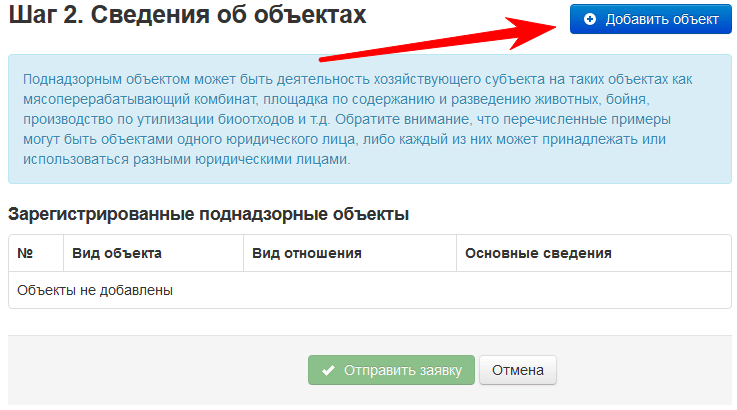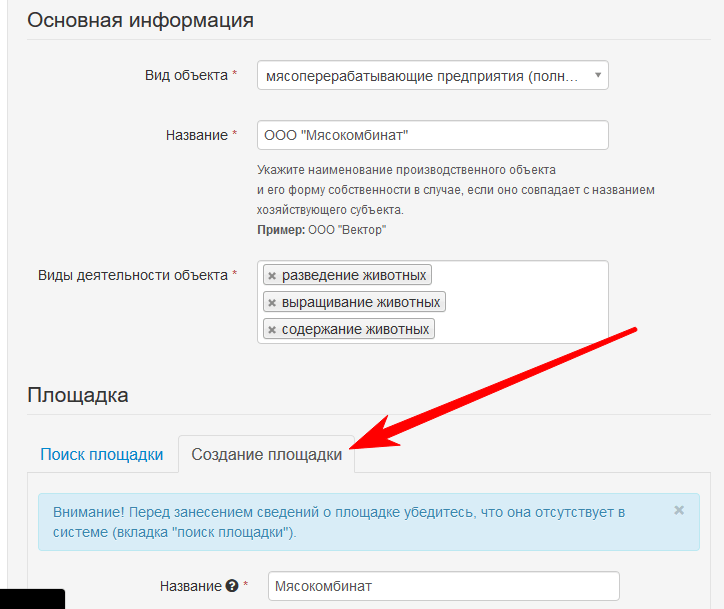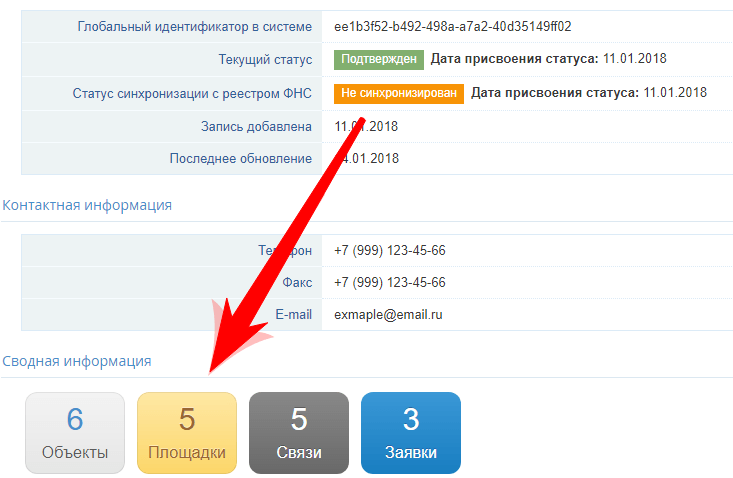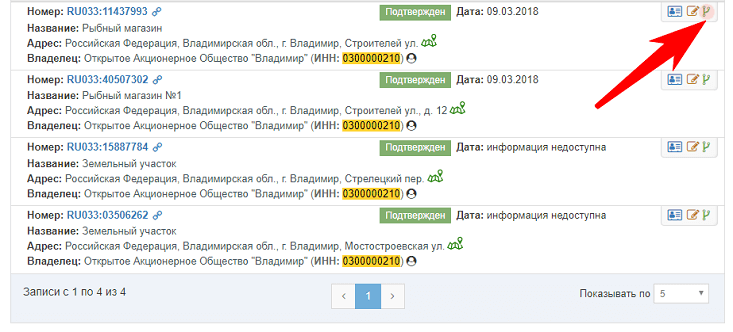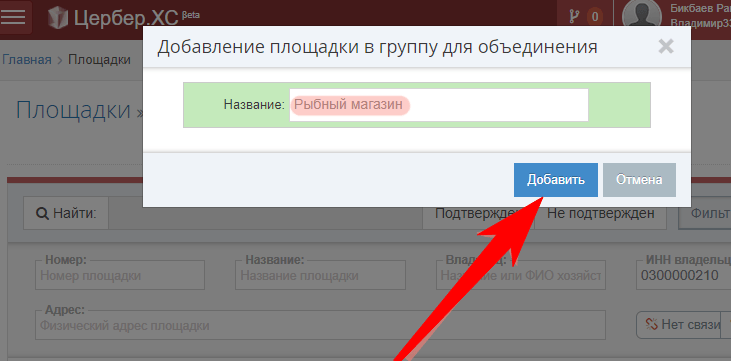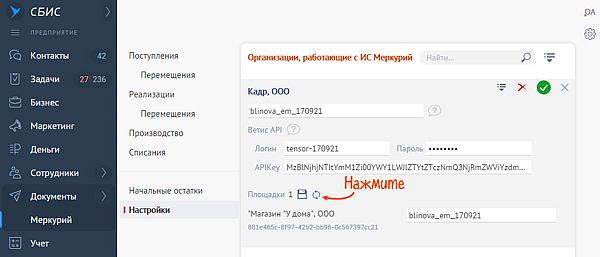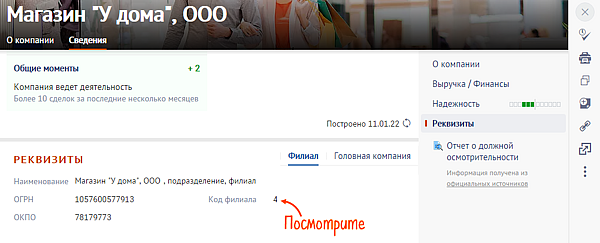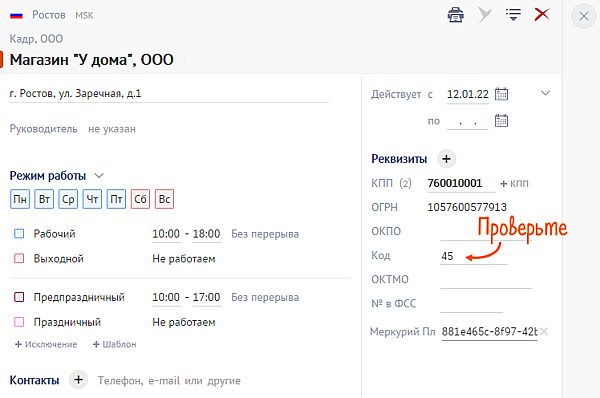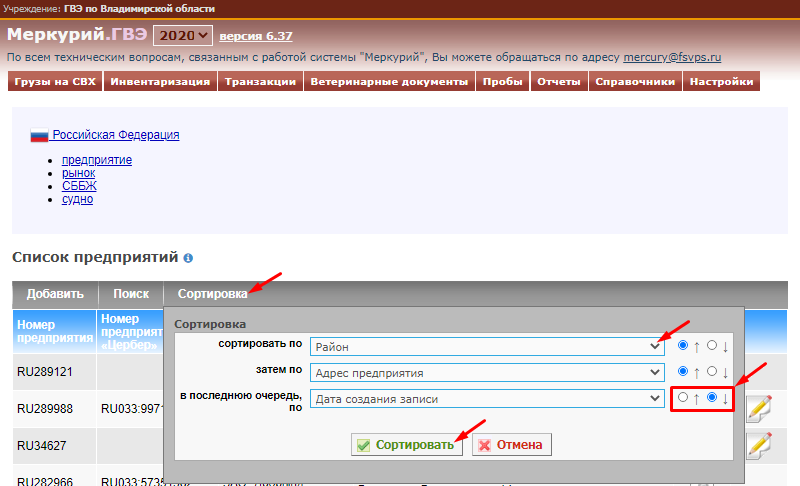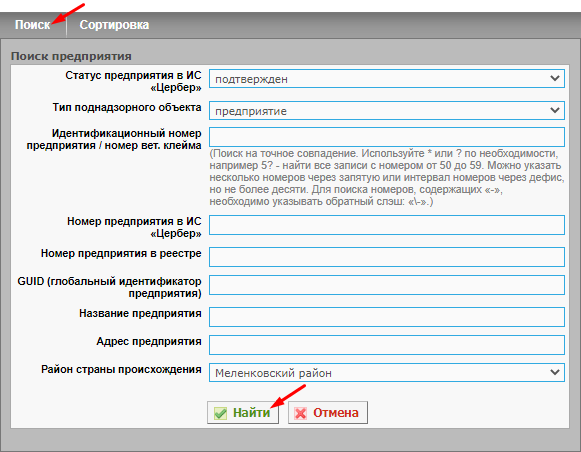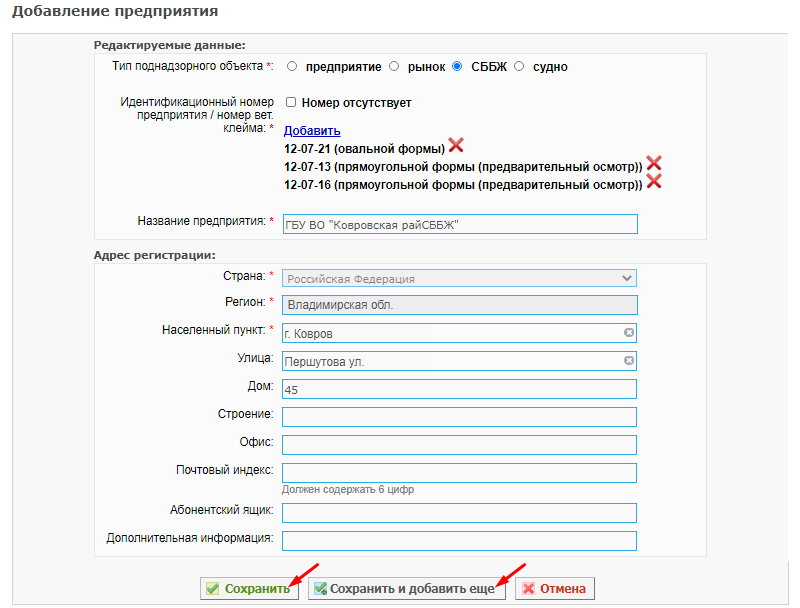Как работать с площадками в системе Меркурий
Максим Демеш
8 июля 2022
546
ФГИС Меркурий — это государственная информационная система, позволяющая осуществлять ветеринарный контроль за товарами животного происхождения. Ее разработка была направлена на сокращение количества фальсифицированной продукции в нашей стране. Система работает всего несколько лет, и новые пользователи часто путаются в терминологии подсистем Меркурия. В статье мы подробно разберем, что такое площадка Меркурий ХС, как с ними работать, и в чем отличие поднадзорных объектов и хозяйствующих субъектов.
Оглавление
- Площадка в системе Меркурий
- Как зарегистрировать площадку в Меркурий
- Подтверждение площадки
- Как удалить площадку в Меркурии
- Как узнать номер площадки в Меркурий
- Объединение площадок в Меркурий ХС
Площадка в системе Меркурий
Площадками в рамках терминологии сервисов ГИС Меркурий, Цербер и Аргус принято называть предприятия, на которых производится выработка, хранение или непосредственная продажа каких-либо поднадзорных товаров. Не стоит путать площадки Меркурия с поднадзорными объектами или хозяйствующими субъектами, ведь корректность учета продукции во многом зависит от правильности работы в системе.
Рассмотрим на примере. Предприятие «Мит Кинг» осуществляет переработку мясной продукции и ее последующую реализацию поставщикам и торговым точкам. Компания заведует производственными цехами и розничными точками. Таким образом, можно классифицировать такие уровни, как:
- Хозяйствующий субъект — организация «Мит Кинг».
- Поднадзорные объекты — производственные цеха.
- Площадки — торговые розничные точки (магазины и т.п.).
В случае, если предприятие заведует складом или перевалочной базой, они будут определяться как отдельные площадки. Стоит также отметить, что необходимо добавить каждую площадку в Меркурий ХС по отдельности. Если компания-производитель владеет пятнадцатью розничными точками и складами, то в ФГИС должны быть зарегистрированы все пятнадцать площадок, так как сертификаты и ветеринарные сопроводительные документы приходят на конкретные площадки.
Как зарегистрировать площадку в Меркурий
Регистрация площадки пользователем может осуществляться несколькими возможными вариантами, в зависимости от конкретной ситуации:
- 1. Если вы ранее не были зарегистрированы и не работали в системе Меркурий — оформите заявку на сайте Россельхознадзора и получите доступ к сервису. Необходимо указать сведения о местонахождении площадок, после чего администраторы займутся обработкой персональных данных, сами создадут площадки и предоставят вам все необходимое для входа в аккаунт. Далее можно смело начинать работать с площадками.
- 2. Если вы уже зарегистрировались во ФГИС Меркурии:
При использовании вспомогательных сервисов, работающих с ВетИС.API, можете осуществить добавление площадки самостоятельно. Начать работать с ней можете сразу, но не забудьте в последующем подтвердить ее.
При осуществлении деятельности непосредственно на государственном портале, подайте заявку в системе Цербер. После чего работники Россельхознадзора добавят площадку самостоятельно. Работа на ней будет возможна после ее подтверждения ветеринарным управлением вашей области. - 3. Площадка создается контрагентом, уже осуществляющим деятельность в Меркурии через вспомогательные программы. Такие ситуации возникают, когда контрагенты не находят в списке нужную площадку для отправки эВСД. Созданная площадка требует подтверждения территориальным ветеринарным управлением.
Как зарегистрировать площадку в Меркурии — пошаговая инструкция для самостоятельного добавления в системе “Цербер”:
- 1. Авторизуйтесь или зарегистрируйтесь в личном аккаунте системы.
- 2. Зайдите во вкладку редактирования сведений о хозяйствующем субъекте и добавьте новый объект.
- 3. Введите в соответствующие поля все данные об объекте и нажмите на кнопку “Создание площадки”.
- 4. Затем необходимо указать все запрашиваемые данные по регистрируемой площадке и отправить сформированную заявку.
- 5. В завершение регистрации подтвердите заявку в письме, отправленном на указанный вами адрес электронной почты.
Подтверждение площадки
После того как создали, площадку нужно будет подтвердить — так Россельхознадзор будет осведомлен о том, кем и где ведется деятельность с подконтрольными товарами. В противном случае ваши площадки могут быть исключены и удалены, а значит оформление, отправка и гашение ВСД будут недоступны, а все данные пропадут.
Площадки могут иметь несколько статусов:
- “Подтвержденные” — управление подтвердило площадку и одобрило работу с ней.
- “Не подтвержденные” — площадка только создана и еще не подтверждена управлением.
- “Исключенные” — управление отклонило вашу заявку.
- “Удаленные” — площадка удалена за нарушения.
Зарегистрировать площадку должны работники Россельхознадзора, а подтвердить ветеринарное управление вашей области. Пользователю необходимо:
- 1. Позвонить в управление своей области и уточнить, куда конкретно прикреплена ваша площадка.
- 2. Уточнить какие требования должны быть выполнены для подтверждения — разные области могут подтверждать площадки по-разному (при личном посещении, по телефону, по электронной заявке).
После подтверждения, в статусе появится надпись “Подтверждена”. Это значит, что площадка готова к работе.
Как удалить площадку в Меркурии?
Осуществить процедуру закрытия площадки в Меркурии можно через веб-интерфейс системы “Цербер”. Потребуется выполнить несколько простых шагов:
- 1. Авторизуйтесь логином в личном аккаунте и найдите нужный объект.
- 2. Откройте его к просмотру.
- 3. Нажмите клавишу исключения из реестра площадок.
Статус площадки поменяется и позднее сотрудники Россельхознадзора удалят ее.
Как узнать номер площадки в Меркурий?
Номер площадки также именуется как, «GUID предприятия». Он выдается один раз и не меняется, состоит из 36 символов и является уникальным (например, f7y4y3d1-5732-giy2-iyt5-lopf492hu89s). Кроме того, площадка имеет номер UUID — он меняется в зависимости от изменений в реквизитах ИП или ООО (например адреса).
Чтобы узнать номер какой-либо площадки, пользователю необходимо:
- 1. Выбрать нужную площадку.
- 2. В верхнем левом углу экрана кликнуть по наименованию.
- 3. В открывшемся окне появятся вся информация по выбранному объекту.
Для того, чтобы узнать данные по всем площадкам предприятия, перейдите на вкладку с перечнем всех объектов, которые обслуживаются. Нажмите на зеленую кнопку, находящуюся рядом с разделом “Выбор обслуживаемого предприятия”. После чего вам будет открыт список всех GUID, адресов и наименований по площадкам.
Объединение площадок в Меркурий ХС
Объединение площадок может потребоваться при появлении дублей — объектов с одинаковым адресом. Такие ситуации возникают, если, к примеру, контрагенты при отправке ВСД не могут найти нужный хозяйствующий субъект и создают для этих целей новую площадку. Чтобы исключить дубли из общего списка, необходимо объединить площадки с одинаковыми адресами и относящиеся к одному предприятию.
Подать заявку пользователь может следующим образом:
- 1. Авторизоваться в личном кабинете системы “Цербер” и развернуть список всех площадок.
- 2. Отметить оригинальные и дубликаты, а затем нажать клавишу объединения.
- 3. Укажите название для группы объектов и нажмите клавишу добавления.
- 4. После этого остается лишь нажать на клавишу подачи заявки на объединение.
После отправки заявления, сотрудники сервиса проверят записи и в случае одобрения удалят дубликаты. Стоит запомнить, что после удаления площадки дубликата в Меркурии вернуть ее обратно будет нельзя.
Часто задаваемые вопросы
Добавить площадки хозяйствующего субъекта можно тремя способами — при помощи системы “Цербер”, с помощью вспомогательной программы (СБИС, Контур, Астрал) и в письменном обращении в управление РСХН вашей области.
Самостоятельное добавление, как правило, происходит быстрее. Однако, в любом случае необходимо подтверждение площадки региональным управлением.
Цербер — это подсистема Меркурия, которая позволяет поддерживать, сохранять и обрабатывать доступные данные о предпринимателях и компаниях, работающих с подконтрольными продуктами животного происхождения.
Использование системы упрощает процессы составления сопроводительной документации, позволяет подключить площадки и сократить финансовые затраты предприятия.
К поднадзорным товарам, подлежащим обязательному ветеринарному контролю, относят: все виды мяса, включая жиры и субпродукты, мясные колбасы и консервированные продукты, рыбы любого вида, молочная продукция, яйца птиц, натуральный мед, сыры и масла.
С полным официальным перечнем можно ознакомиться в Приказе Минсельхоза № 648 от 18.12.15.
Нужна помощь в оформлении ВСД?
Не теряйте время, мы окажем бесплатную консультацию и поможем в работе с ВСД в Меркурий
Ознакомьтесь с нашим каталогом продукции
В нашем интернет-магазине и офисах продаж можно найти широкий ассортимент кассового и торгового оборудования
Понравилась статья? Поделись ею в соцсетях.
Также читают:
Оформление ВСД в Меркурий: правила и ошибки
Оформление ВСД в «Меркурий» осуществляется с целью электронной сертификации и прослеживания товаров, подлежащих ветеринарному контролю. Предыдущий владелец оформляет документы при отгрузке товаров, а новый собственник подтверждает в момент приемки либо…
514
Узнать больше
Гашение в системе Меркурий: гашение ВСД, сроки, инструкция по гашению ВСД для ХС
Сопровождение с гашением эВСД Гашение ВСД по специальной цене — всего 2500 руб. в месяц за одну торговую точку. Наши сотрудники ежедневно будут контролировать ваши документы в системе и своевременно…
501
Узнать больше
Штрафы за нарушения работы с системой Меркурий
Законодательство Российской Федерации обязывает индивидуальных предпринимателей и юридических лиц заниматься заполнением и отправкой ветеринарных сопроводительных документов в электронном и бумажном виде, используя специальную программу — ФГИС Меркурий Россельхознадзор. За нарушения…
523
Узнать больше
Молоко и молочная продукция под контролем в системе меркурий
Система Меркурий включила молоко и производные из него товары в список таких, что требуют обязательного сопровождения эВСД. Что это значит? Ранее большая часть продуктов животного происхождения находилась под контролем системы,…
457
Узнать больше
Подпишитесь на рассылку
Законодательство часто меняется, появляется новое оборудование, мы готовим для Вас интересные акции и предложения. Подпишитесь, чтобы быть в курсе последних событий.
Остались вопросы?
Мы поможем разобраться! Меня зовут Антон, задайте свой вопрос и мы ответим на него в кратчайшие сроки!

Товар добавлен в корзину
Сумма
ФГИС “Меркурий”, государственная система ветеринарного надзора, была внедрена с целью уменьшения количества фальсифицированных продуктов на рынке РФ. Нововведение Россельхознадзора не всем пришлось по нраву: ГИС пока ещё довольно “сырая” и не везде прозрачная для пользователей. Новичку не просто разобраться в терминологии систем РСХН, таких как: Хозяйствующий Субъект, поднадзорный объект, площадка Меркурий ХС.
В этом обзоре постараемся пояснить что это за объекты и площадки, как их регистрировать и объединять.
Содержание
- Что такое “площадка” в ГИС Меркурий Россельхознадзор
- Пример для наглядности.
- Как добавить площадку в Меркурий ХС
- Как зарегистрировать площадку в Меркурии самостоятельно.
- Видеоинструкция по регистрации объектов
- Как узнать номер площадки в Меркурий ХС (GUID)
- Видеоинструкция
- Как объединить площадки в Меркурии
- Видеоинструкция по объединению
- Техподдержка
Что такое “площадка” в ГИС Меркурий Россельхознадзор
В рамках терминов и определений ФГИС Меркурий и сопутствующих ему систем, (типа “Аргус“, “Цербер” и прочих) площадка – это предприятие, на котором вырабатывается, хранится и реализуется продукция.
Пример для наглядности.
Представим, что есть организация, которая занимается мясопереработкой и продажей продукции. Пусть это будет ООО “Саломясов”. У него есть колбасный цех “Косточка” и торговая точка “Мясная лавка Саломясова”.
- ООО “Саломясов” – это хозяйствующий субъект, или ХС
- Производственный цех “Косточка” – это поднадзорный объект
- Магазин “Мясная лавка Саломясова” – это торговая площадка в ГИС Меркурий
Если хоз. субъекта ООО “Саломясов” есть ещё и отдельный склад (перевалочная база), то он будет считаться отдельной площадкой.
А теперь рассмотрим, как добавить площадку в Меркурий.
Как добавить площадку в Меркурий ХС
Регистрация площадок, как и их объединение, происходят не в самой ФГИС Меркурий, а в другой подсистеме Россельхознадзора – “Цербер“.
Добавление площадки возможно тремя способами:
- Добавление площадки за пару кликов во вспомогательной системе типа Контур.Меркурий
- Самостоятельная регистрация поднадзорного объекта путём подачи электронного заявления в системе “Цербер“
- Письменное обращение в Ваше Территориальное управление РСХН
Самостоятельная регистрация площадки в Меркурии – пусть и немного путанный, но более быстрый способ, нежели подача письменного обращения в ТУ РСХН. Нужно понимать, что добавление площадки через Веб-интерфейс Меркурия, в первый раз, может вызывать некоторые трудности.
Как зарегистрировать площадку в Меркурии самостоятельно.
Для начала, у вас должен быть зарегистрирован ХС (хозяйствующий субьект).
После регистрации, в личном кабинете системы “Цербер” Вам будет доступна информация о Вашем ХС и кнопка “Добавить объект”.
Нажимайте её и добавляйте информацию о поднадзорном объекте.
Будьте внимательны!
Ответственность за достоверность сведений, указанных при регистрации площадок и поднадзорных объектов несёте только Вы, заявитель!
Следующим шагом будет выбор существующей, либо добавление новой площадки.
При регистрации нужно будет добавить адрес, индекс, название, и указать координаты на карте.
Потом нажимаем кнопку “Добавить”, и затем, “Отправить заявку”.
Финальным шагом будет подтверждение заявки в письме, которое отправится на электронную почту, указанную при регистрации ХС.
Видеоинструкция по регистрации объектов
Как узнать номер площадки в Меркурий ХС (GUID)
Номер площадки меркурий ещё называют “GUID предприятия”. Он постоянный и не меняется, состоит из 32 символов и выглядит примерно так: d7y4c3d1-4710-gfl2-djt5-jeur492hd64g.
Также есть номер UUID – он переменный. При смене, например, адреса, данной площадке будет присвоен другой UUID.
Если нужно узнать номер одной конкретной площадки, то на странице выбора предприятия необходимо выбрать площадку, а затем в левом верхнем углу кликнуть по её названию. Вы попадёте в окно, в котором в 3 строке будет указан регистрационный номер предприятия в реестре (RUХХХ), а в 4 строке глобальный идентификатор предприятия, он же номер площадки GUID.
Как получить номера всех площадок? На странице с перечнем обслуживаемых предприятий (площадок) возле заголовка “Выбор обслуживаемого предприятия” есть зелёная кнопка со стрелкой. Нажмите её. Вы получите список с GUID номерами площадок, их адресами и названиями. В этом списке отражаются все площадки, связанные с Вашим хозяйствующим субъектом.
Видеоинструкция
Как объединить площадки в Меркурии
Цель данного действия – исключение из общего реестра площадок – дублей. Объединение площадок также происходит в “Цербере”.
Алгоритм подачи заявки достаточно прост:
- Авторизоваться в личном кабинете Цербер.ХС, перейти в список площадок (рис.1)
- Выбрать оригинал и дубли и нажать на кнопку объединения (рис.2)
- Назвать группу для объединения, и нажать “Добавить” (рис.3)
- Вверху страницы нажать на значок группы, и кнопку “Подать заявку на объединение” (рис.4)
После одобрения Вашей заявки сотрудниками Ветеринарного Управления Вашего региона, дубли будут удалены, а площадка указанная главной останется в Цербере и ГИС Меркурий.
Нужно понимать, что главной может быть только подтверждённая площадка. Если все площадки в статусе “не подтверджён”, то объединить их не получится.
Видеоинструкция по объединению
Техподдержка
Поддержка пользователей “Цербера” осуществляется по электронной почте: cerberus@fsvps.ru
В карточке площадки отсутствует поле «Меркурий ХС» или «Меркурий ПЛ», необходимое для обмена документами с Меркурий.ХС.
Причина №1. СБИС еще выполняет запрос идентификатора
В момент настройки взаимодействия с Меркурием СБИС автоматически загрузит GUID в карточку. Убедитесь, что выполнены условия:
- в карточке головной организации указан код хозяйствующего субъекта «Меркурий ХС»;
- сведения о компании и филиалах опубликованы;
- площадка подтверждена в Цербере.
GUID может отсутствовать, если импорт сведений из Меркурия не завершился. Если вы только что подтвердили площадку на портале «Цербер», добавили и опубликовали филиал в СБИС, обновите вручную информацию в справочнике СБИС.
- В разделе «Документы/Меркурий» откройте настройки.
- Найдите организацию и в блоке «Площадки» нажмите
.
- Убедитесь, что в карточке площадки в поле «Меркурий Пл» указан GUID.
Причина №2. В СБИС не настроено взаимодействие с Меркурием
В разделе «Документы/Меркурий» откройте блок «Настройки» и укажите реквизиты доступа организации к системам «Меркурий.ХС» и «ВетИС.API».
Причина №3. Неправильно указан адрес площадки
У филиала в СБИС укажите фактический адрес, как у площадки в Меркурий.ХС, и в поле «Меркурий Пл» введите GUID.
Причина №4. Не совпадает код филиала
- В СБИС откройте раздел «Компании» и найдите ваше юридическое лицо по ИНН.
- Откройте карточку площадки. Перейдите на вкладку «О филиале» в раздел «Реквизиты» и посмотрите, что указано в поле «Код филиала».
- Перейдите в раздел «Настройки/Наши компании» и откройте карточку площадки. В поле «Код» должны быть указаны те же данные, что и в разделе «Компании».
Если нет — исправьте код в разделе «Настройки/Наша компания» или укажите вручную GUID в поле «Меркурий Пл».
Данные совпадают, но поле «Меркурий ХС»/«Меркурий ПЛ» все равно отсутствует? Обратитесь в техническую поддержку.
Лицензия, права и роли
Нашли неточность? Выделите текст с ошибкой и нажмите ctrl + enter.
Предназначение операции
В подсистеме «Меркурий.ГВЭ» реализована возможность просмотра сведений о площадках (предприятиях), расположенных в подконтрольном ветеринарному управлению субъекте РФ, а также их добавления и редактирования сведений о них.
Предусловия и подготовительные действия
Для выполнения операции необходимо наличие у пользователя доступа к подсистеме «Меркурий.ГВЭ» с ролью «Администратор» или «Пользователь».
Для реализации функции средствами подсистемы необходимо выполнить следующие действия:
- Осуществить вход в подсистему «Меркурий.ГВЭ».
- В разделе «Настройки» перейти в подраздел «Реестр поднадзорных объектов (предприятия, рынки и т.п.)».
Основные действия
При работе со списком площадок в подсистеме «Меркурий.ГВЭ» возможно выполнение следующих действий:
- Сортировка списка площадок.
- Поиск площадок.
- Просмотр сведений о площадках.
- Добавление площадок.
- Редактирование сведений о площадках.
Сортировка списка площадок
Для осуществления действия по сортировке списка площадок необходимо выполнить следующие шаги:
- На странице списка предприятий нажмите на кнопку «Сортировка». В результате откроется модальное окно (рис. 1).
Рис. 1. Сортировка списка площадок в подсистеме «Меркурий.ГВЭ» (24.08.2020: Версия 6.37)
- В открывшемся окне выберите в выпадающем списке один или несколько параметров сортировки, а также порядок (по возрастанию/по убыванию).
- Нажмите на кнопку «Сортировать».
Согласно основным критериям сортировки, приведенным на рисунке, площадки будут отсортированы по району субъекта РФ и адресу (в алфавитном порядке). Согласно третьему критерию, если по одному адресу зарегистрировано более одного предприятия, они будут отсортированы по дате создания записи (от более новых к более старым).
Вернуться к основным действиям ↑
Поиск площадок
Для осуществления действия по поиску площадок необходимо выполнить следующие шаги (рис. 2):
- На странице списка предприятий нажмите на кнопку «Поиск».
Рис. 2. Поиск по списку площадок в подсистеме «Меркурий.ГВЭ» (24.08.2020: Версия 6.37)
- На открывшейся форме укажите один или несколько параметров для поиска:
- статус предприятия в ИС «Цербер»;
- тип поднадзорного объекта;
- идентификационный номер предприятия / номер вет. клейма;
- номер предприятия в ИС «Цербер»;
- номер предприятия в реестре;
- GUID (глобальный идентификатор предприятия);
- название предприятия;
- адрес предприятия;
- район страны происхождения.
- Нажмите на кнопку «Найти».
Поиск возможен как по одному, так и по нескольким параметрам. При этом чем больше параметров указано, тем точнее будет поиск. Параметры, которые выбираются из выпадающего списка, являются строгими, т.е. в результате будут найдены только те элементы списка, которые полностью удовлетворяют указанным значениям.
К примеру, согласно критериям поиска, приведенным на рисунке, будут отображены все предприятия Меленковского района Владимирской области, имеющие в ИС «Цербер» статус «Подтвержден».
Вернуться к основным действиям ↑
Просмотр сведений о площадках
Для осуществления просмотра сведений о площадках необходимо выполнить следующие шаги:
- В столбце «Операции» списка предприятий нажмите на кнопку «Просмотр информации о предприятии» (пиктограмма «лупа»). В результате откроется страница «Просмотр информации о предприятии».
- На открывшейся странице просмотра информации о предприятии доступна следующая информация:
- история изменений;
- статус предприятия в ИС «Цербер»;
- тип поднадзорного объекта;
- номер предприятия в реестре;
- идентификационный номер предприятия / номер вет. клейма;
- GUID (глобальный идентификатор предприятия);
- название предприятия;
- адрес регистрации;
- вид аттестованной деятельности.
Вернуться к основным действиям ↑
Добавление площадок
Для осуществления действия по добавлению площадки с типом «СББЖ» необходимо выполнить следующие шаги:
- На странице списка предприятий нажмите на кнопку «Добавить». В результате откроется страница «Добавление предприятия».
- На странице добавления предприятия (рис. 3) укажите информацию о предприятии. Обязательными для заполнения являются следующие поля:
- тип поднадзорного объекта;
- идентификационный номер предприятия / номер вет. клейма;
- название предприятия;
- страна;
- регион;
- населенный пункт.
- Нажмите на кнопку «Сохранить» либо, если необходимо добавить еще одно предприятие, на кнопку «Сохранить и добавить еще».
Рис. 3. Добавление площадок с типом «СББЖ» в подсистеме «Меркурий.ГВЭ» (24.08.2020: Версия 6.37)
Вернуться к основным действиям ↑
Редактирование сведений о площадках
Для осуществления действия по редактированию сведений и площадке необходимо выполнить следующие шаги:
- На странице списка предприятий в столбце «Операции» строки нужной площадки нажмите на кнопку редактирования (пиктограмма «карандаш»). В результате откроется страница «Изменение информации о предприятии».
- На открывшейся странице изменения информации о предприятии выполните редактирование необходимых данных.
- Нажмите на кнопку «Сохранить».
Вернуться к основным действиям ↑
Заключительные действия
На страницах просмотра информации о предприятиях, их добавления либо редактирования сведений кнопка «Отмена» служит для возврата к предыдущей странице.
Исключительные ситуации
По техническим вопросам, связанным с работой компонента «Меркурий», обращаться по электронной почте на адрес mercury@fsvps.ru.
Ресурсы
Временные затраты поиск/просмотр/добавление/редактирование площадок составляют не более 1 минуты.
Ссылки
- https://mercury.vetrf.ru/gve — Веб-интерфейс подсистемы «Меркурий.ГВЭ».
См. также
- Подсистема Государственной ветеринарной экспертизы (Меркурий.ГВЭ);
- Компонент Меркурий.
Вернуться к началу ↑
При добавлении записей в журнал продукции вручную нужно вносить сведения о производителе. Если не получается найти предприятие по названию, в системе есть расширенный поиск.
У предприятия есть несколько реквизитов, по которым его можно найти. Один из таких реквизитов — регистрационный номер (RU). Расскажем, как узнать его в «Меркурии».
Что нужно знать для поиска предприятия
Для поиска предприятия в системе «Меркурий» есть следующие параметры:
- идентификационный номер предприятия или ветеринарного клейма — этот реквизит часто путают с ИНН, но это не одно и то же. Ветеринарное клеймо ставится на мясо и мясные субпродукты. Реестр ветеринарных клейм ведется в подсистеме «Аргус.ВУ»;
- номер предприятия в ИС «Цербер»;
- регистрационный номер предприятия в реестре в формате RUхххххх;
- код GUID помогает не перепутать площадки, если по одному адресу зарегистрировано несколько юридических лиц или индивидуальных предпринимателей. Этот код можно узнать через личный кабинет системы «Меркурий» или «Цербер»;
- регион страны происхождения;
- адрес предприятия;
- вид аттестованной деятельности;
- статус предприятия;
- продукция, ее тип и вид.
Регистрационный номер присваивается предприятию при регистрации в ТУ Россельхознадзора. Для регистрации нужно заполнить заявление и отправить его в Россельхознадзор. Заявку рассматривают в срок до пяти дней.
Как узнать номер «ру» (RU) в «Меркурии»
Чтобы узнать номер «ру» в системе «Меркурий», необходимо выполнить следующие действия:
- выполните вход в подсистему «Меркурий.ХС»;
- выберите предприятие на странице выбора обслуживаемого предприятия;
- в левом верхнем углу щелкните по названию выбранного обслуживаемого предприятия.
В результате откроется окно, где во второй строке указан номер предприятия в реестре.
Не надо путать такой реквизит с номером предприятия в ИС «Цербер».
Также нелишним будет узнать эти номера и коды заранее, при регистрации своего предприятия в «Меркурии», и сообщить поставщикам. После этого электронные ВСД от них будут появляться во вкладке «Ветеринарные документы» — «Входящие».